各位伙伴们晓得WinXP系统吗?那么你们知道在WinXP系统中如何安装微软雅黑吗?下面教程呈现了WinXP系统中安装微软雅黑的具体步骤介绍。

1、桌面右键--属性--外观--效果--“清晰”--确定;
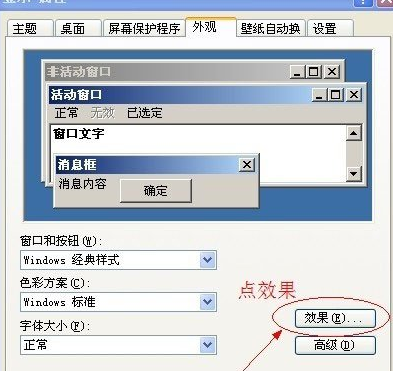
2、解压下载好的软件,会看到这个文件,找到字体文件夹,把这个文件复制,粘贴到这个文件夹里即可;
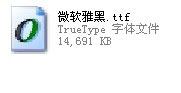
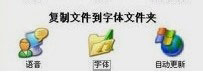
3、如何找到字体文件夹?开始--设置--控制面板--字体,粘贴到这里即可点击第一步的确定--应用即可完成,然后打开WPS办公软件时,在查看即可看到微软雅黑字体了。
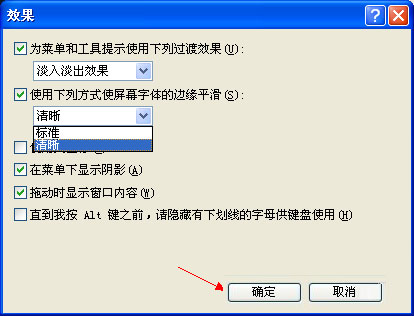
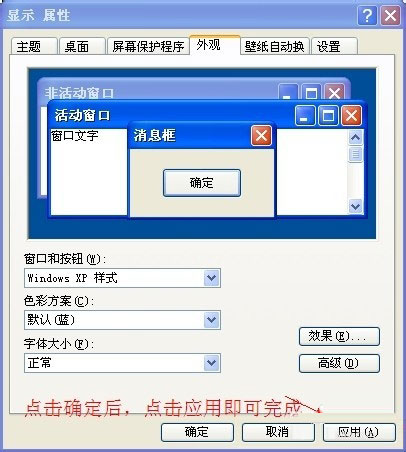
按照上文为你们讲解的WinXP系统中安装微软雅黑的具体步骤介绍,伙伴们自己也赶紧去安装试试吧!
 天极下载
天极下载





































































 腾讯电脑管家
腾讯电脑管家
 火绒安全软件
火绒安全软件
 自然人电子税务局(扣缴端)
自然人电子税务局(扣缴端)
 暴雪战网客户端
暴雪战网客户端
 向日葵远程控制软件
向日葵远程控制软件
 桌面百度
桌面百度
 微信电脑版
微信电脑版
 CF活动助手
CF活动助手